开启自动换行可提升Sublime Text的编辑体验,通过View→Word Wrap菜单可选On、Auto、Off;若需永久设置,可在Preferences→Settings中添加"word_wrap": true及"wrap_width": 80;针对特定文件类型,使用Syntax Specific Settings配置;还可通过Ctrl+Shift+P输入Toggle Word Wrap快速切换。
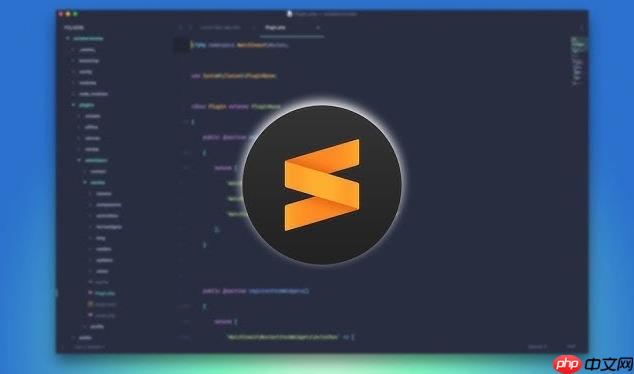
Sublime Text 的自动换行功能可以帮助你在编辑长文本时避免横向滚动,提升阅读和编辑体验。开启和设置自动换行非常简单,可以通过菜单操作或配置文件实现。
最直接的方法是使用 Sublime Text 的图形界面进行设置:
选择 On 表示始终开启换行;Auto 表示根据窗口宽度自动判断是否换行;Off 则关闭换行功能。
如果希望永久保存换行设置,建议修改用户配置文件:
说明:

除了有一半电子商务的全部基本功能外,还增加了“模版自由更换”“程序在线自动更新升级”“分布式搜索”等特色功能 主要功能: ·网站的基本信息设置,部分数据以XML方式同服务器发生交互。 ·可自行关闭和开启网站,方便维护,可自定维护时显示的代码。 ·可自定义站点的关键字和描述,方便搜索引擎找到您的网站。 ·可自定义商品图片、新闻图片的上传目录和预览图片的大小。 ·提供自己设置网站的邮件发送服务器SM
 0
0

"word_wrap": true 表示开启自动换行,设为 false 则关闭"wrap_width": 80 可选,表示每行达到 80 个字符时换行;若不设置,会根据编辑器窗口自动调整你可能只想对某些文件(如 Markdown 或纯文本)启用换行。可通过语法专用设置实现:
这样设置后,仅当前文件类型(如 Markdown)会应用该换行规则。
Sublime 支持通过命令面板快速切换:
基本上就这些。合理设置自动换行能显著改善写作和代码阅读体验,尤其在处理文档或注释时非常实用。你可以根据使用场景灵活配置全局或局部规则。
以上就是sublime的自动换行功能如何开启和设置_Sublime自动换行配置方法详解的详细内容,更多请关注php中文网其它相关文章!

每个人都需要一台速度更快、更稳定的 PC。随着时间的推移,垃圾文件、旧注册表数据和不必要的后台进程会占用资源并降低性能。幸运的是,许多工具可以让 Windows 保持平稳运行。




Copyright 2014-2025 https://www.php.cn/ All Rights Reserved | php.cn | 湘ICP备2023035733号